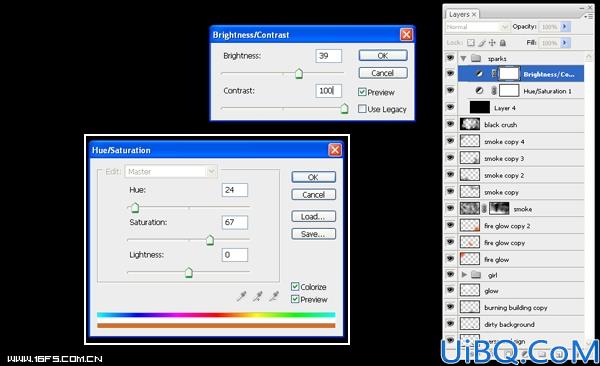
选择你的笔刷工具,打开笔刷面板,如图所示的设定下。
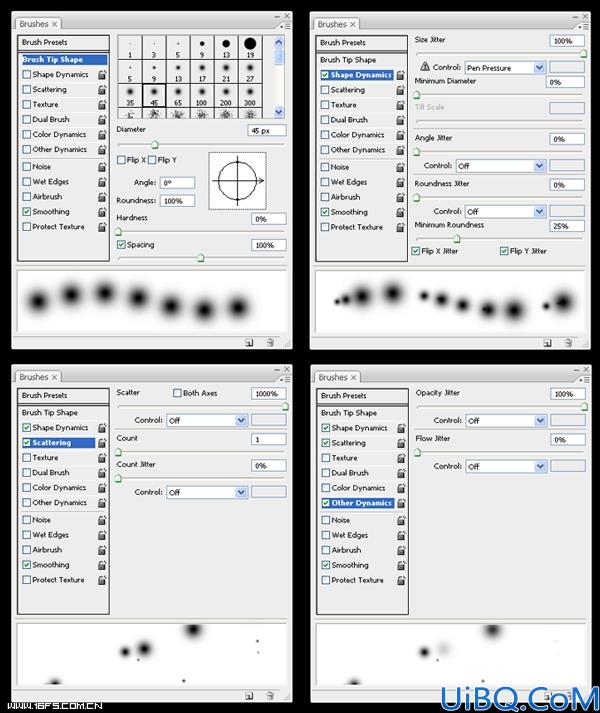
在黑色层上面,两个调整层下面创建一个空白层,选择50%的灰色开始涂吧~试着画出火星的自然流向感。换句话说,找一个起点,并从那点开始向页面吹去,
由大慢慢变小,(我所使用的笔刷范围是10px~500px)

当你做完这些,在组层点击右键,在弹出窗口底部选择合并组,把整组合并成一个单独的图层。现在我们的调整层仅仅是应用在了组里,并没有影响其它图片。
把这个新层的混合模式变为绿色。完啦哈~~~

结论: 你会发现,我复制了2次火光层,把它放在女孩的手臂/肩膀和胃部的一些区域,为了添加些反射效果。我又复制了一次火光层,将不透明度设置为30%,
擦掉其中的部分内容,为了给人以火是在两建筑后面的感觉。我也在bloody fabric层上使用了仿制图章工具,给女孩的鼻子下面和下巴上添加了一些血迹。 最后,我合并了所有图层,然后添加了一个镜头光晕(过滤>渲染>镜头光晕。),我知道很多人不喜欢镜头光晕,但是对于这张图片来说,是很适合用的,
因为镜头光晕给图片曾添了一种未经处理的自然感,个人觉得就是分散人们注意力,让人们忽视掉这是做出来的图片,给人以真实的感觉。








 加载中,请稍侯......
加载中,请稍侯......
精彩评论